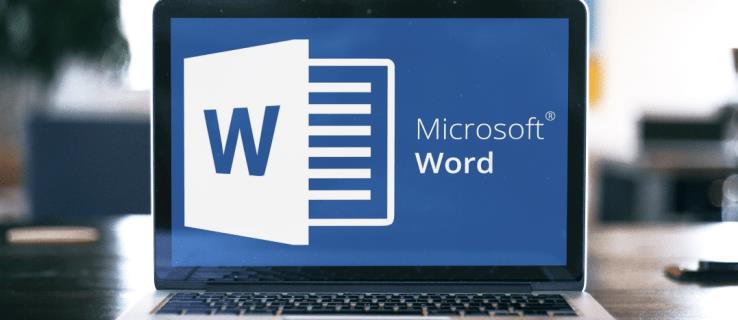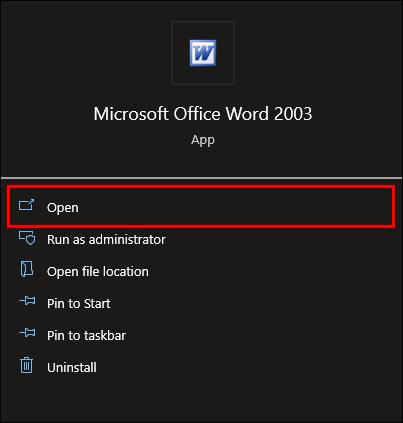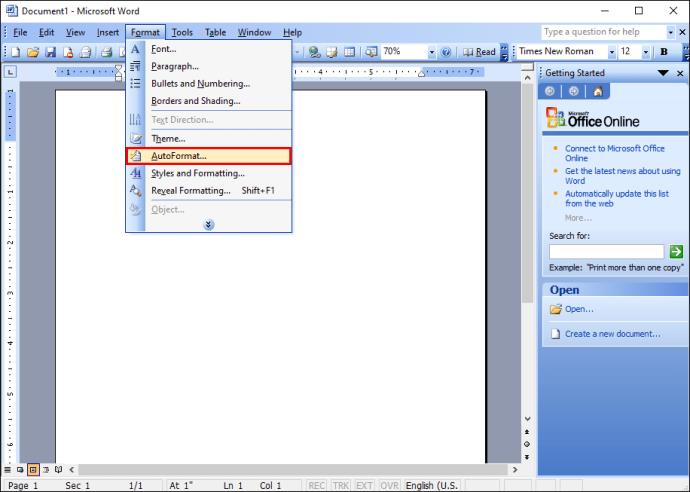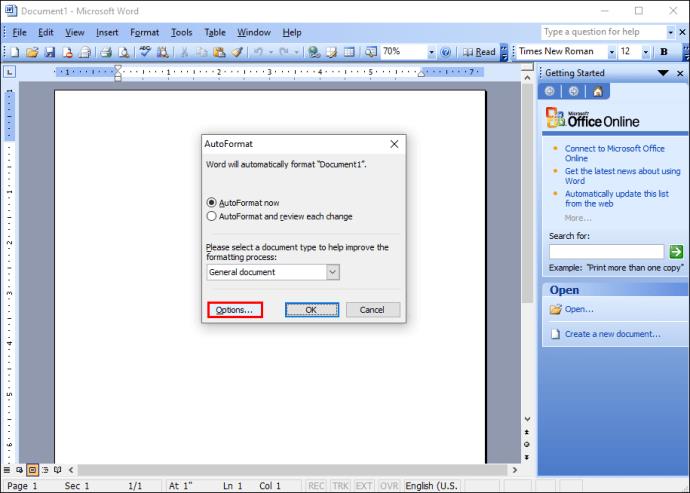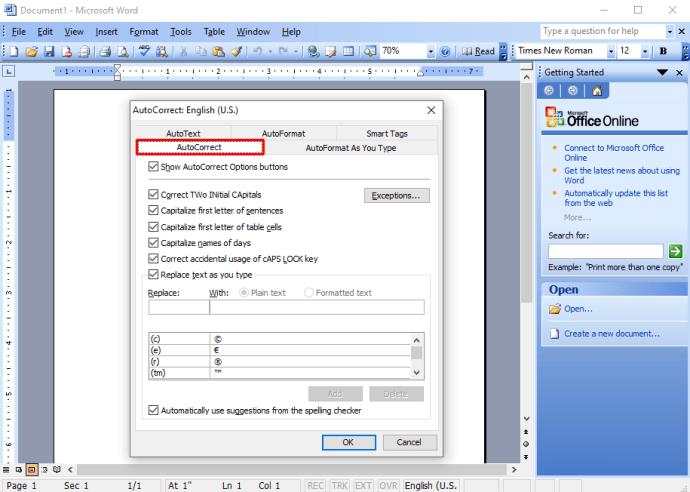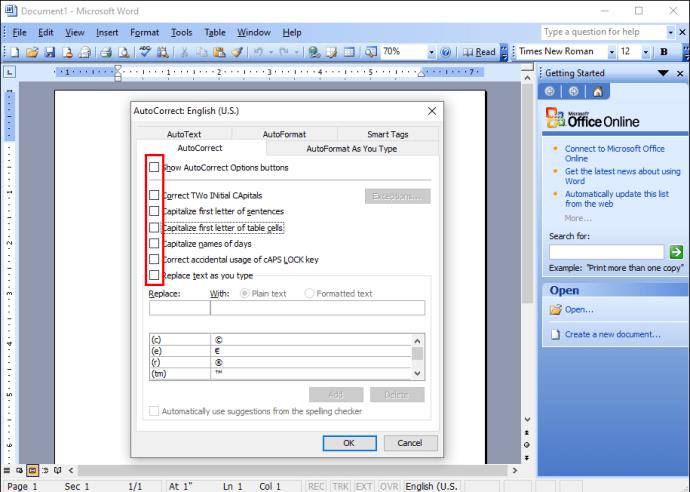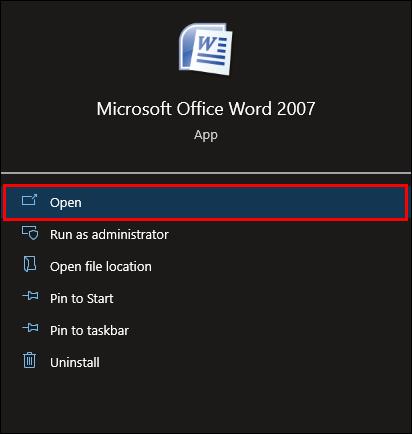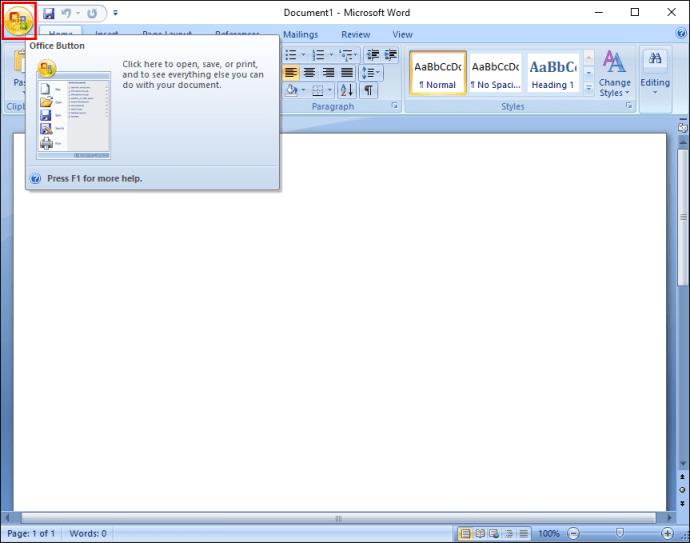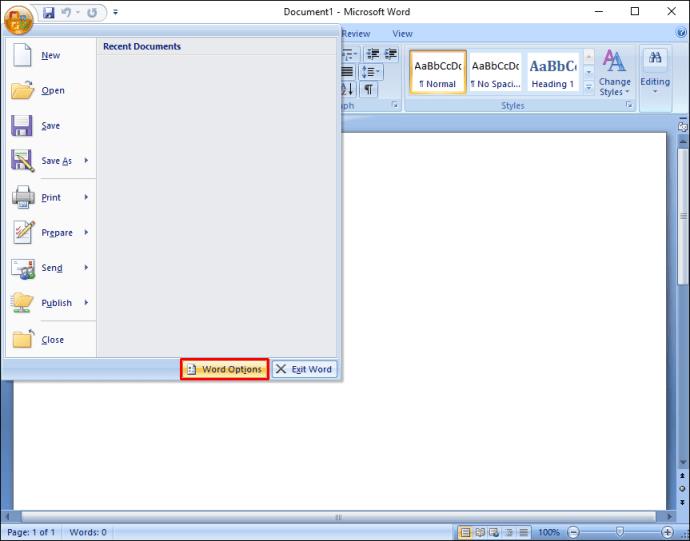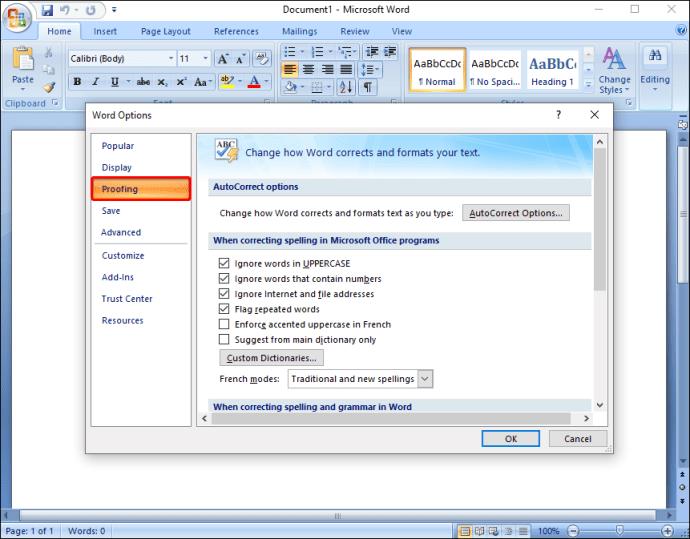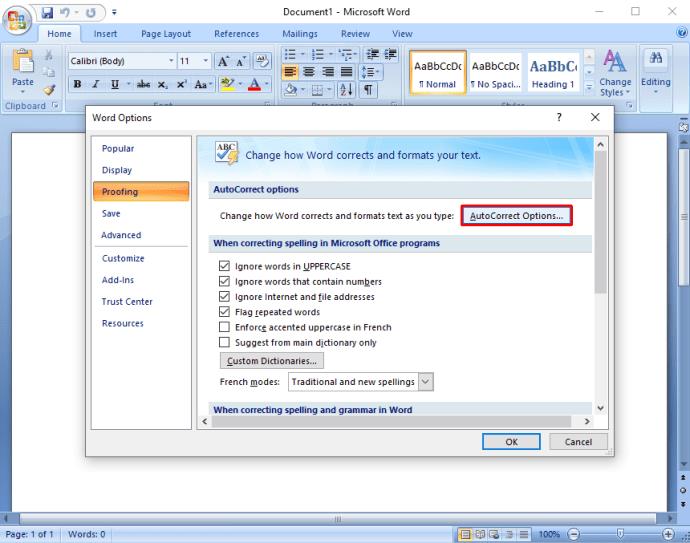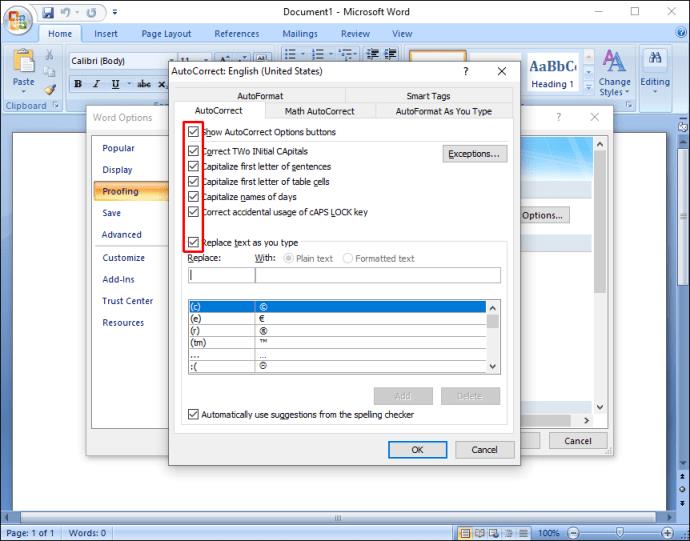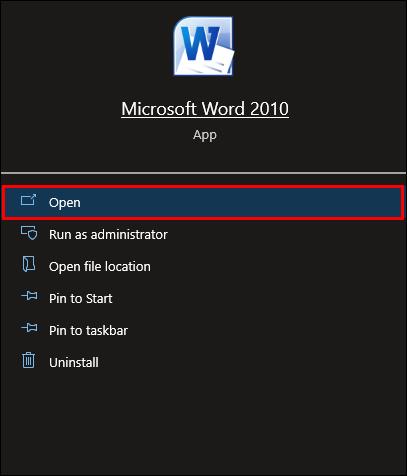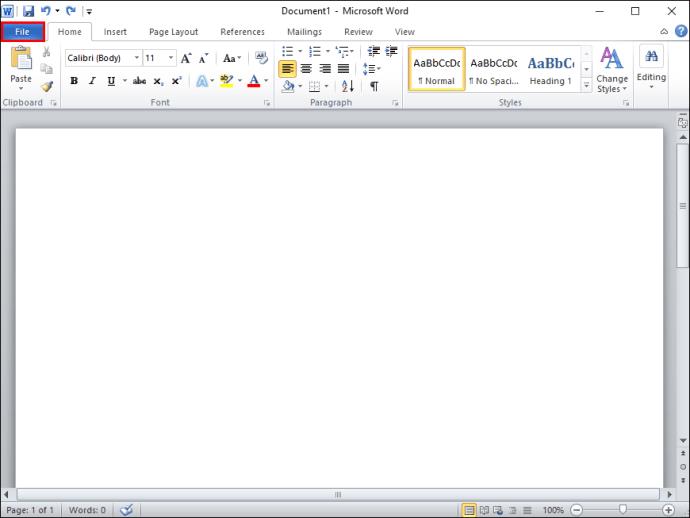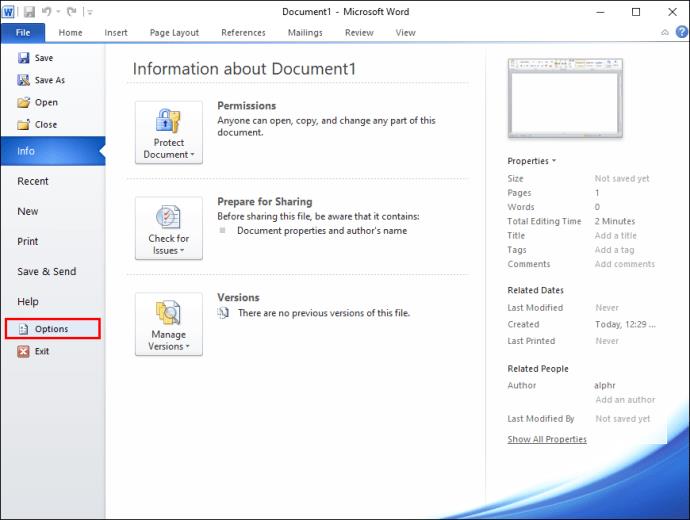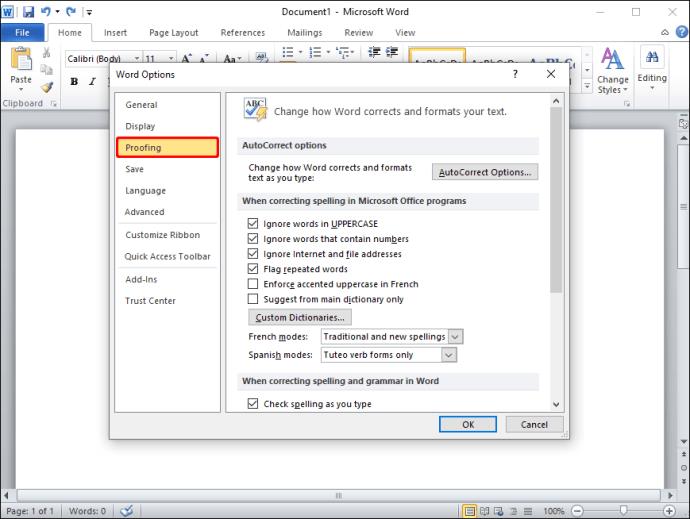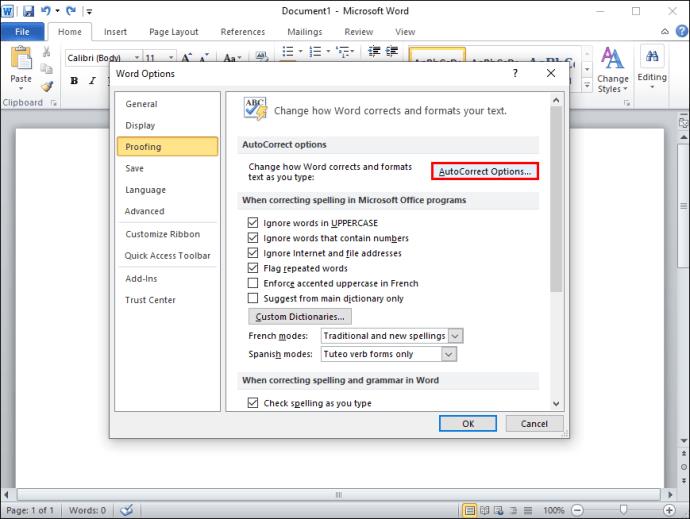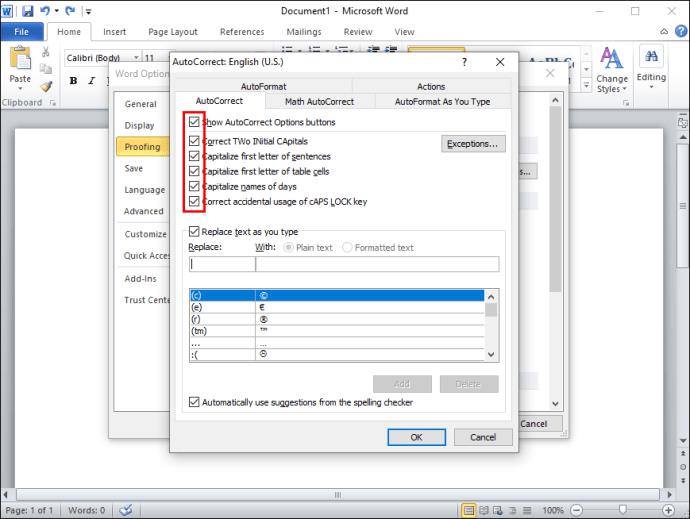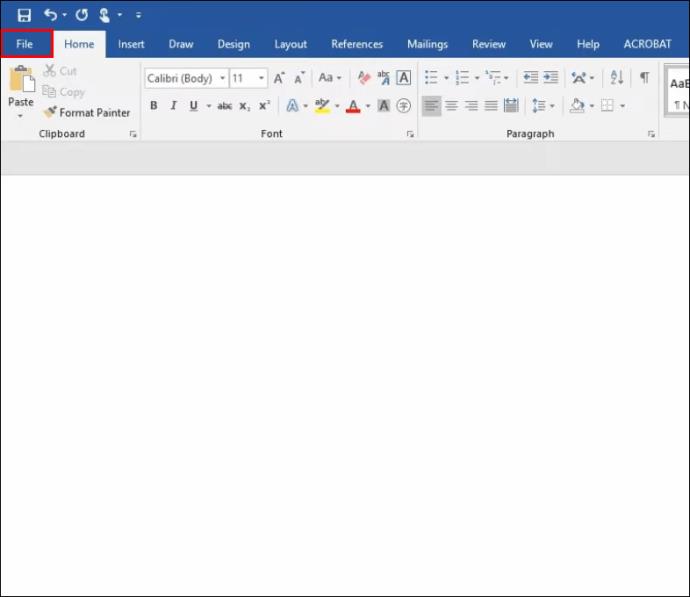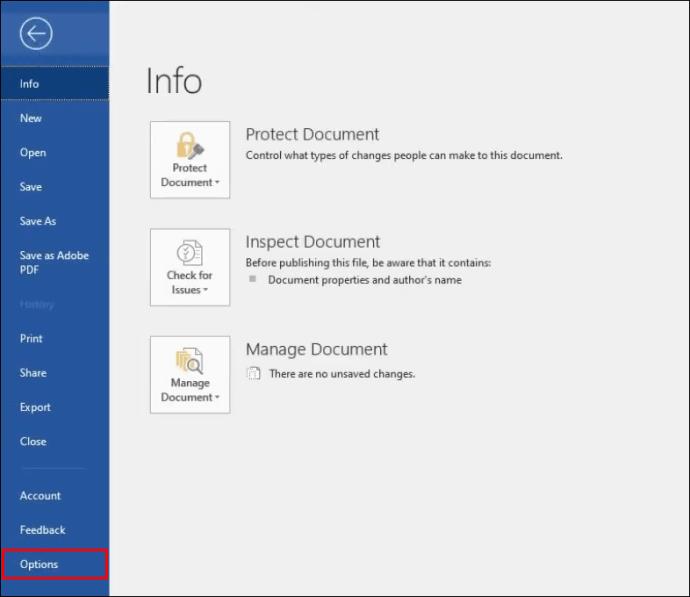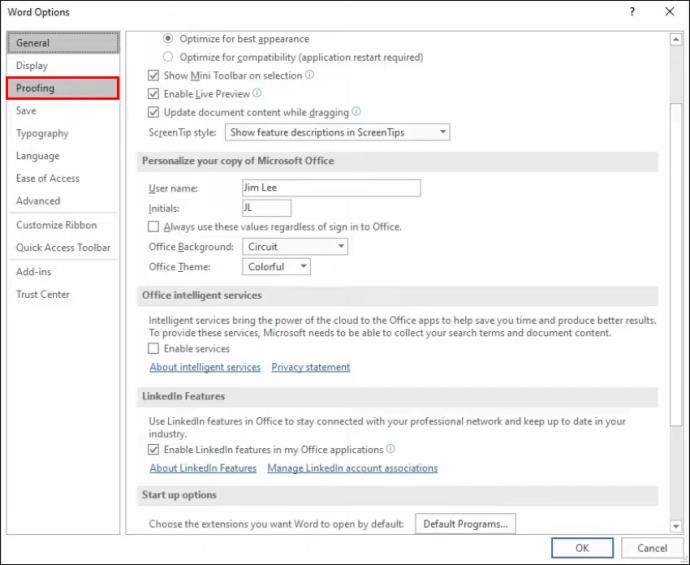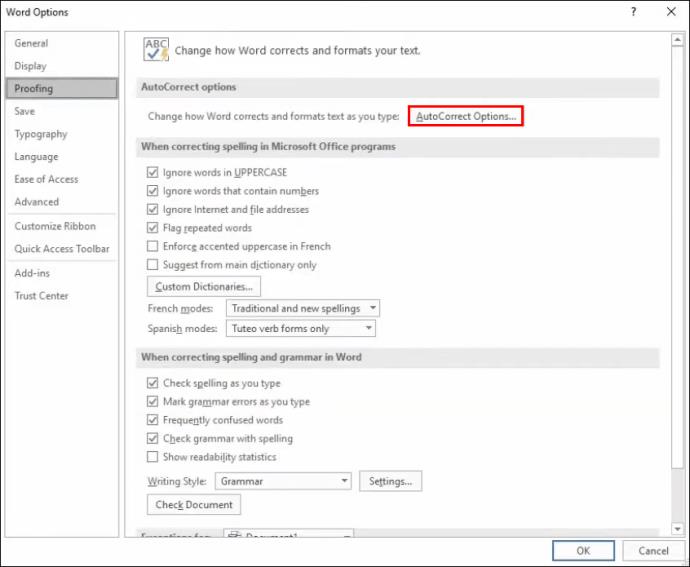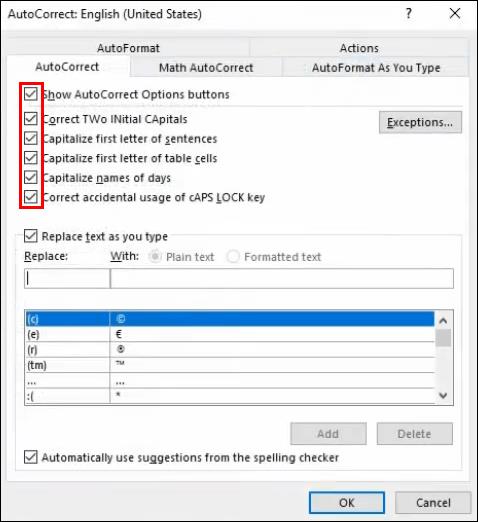Microsoft Word में AutoCorrect एक सहायक सुविधा है जो Android की तरह आपकी वर्तनी की जाँच करती है और इसे स्वचालित रूप से ठीक करती है। खैर, हर कोई जानता है कि कैसे Android सुविधा अक्सर निराशा की ओर ले जाती है। एमएस वर्ड अलग नहीं है, खासकर तेज टाइपर्स के लिए। यह कथन शब्दों के स्वत: सुधार पर आधारित है, भविष्य कहनेवाला पाठ नहीं।
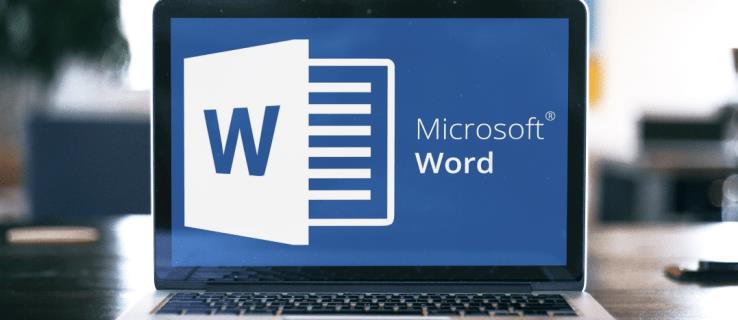
एमएस वर्ड में स्वत: सुधार सुविधा कभी-कभी गलत वर्तनी वाले शब्दों को किसी ऐसे वाक्य में सुधार देती है जो वाक्य या वाक्यांश में फिट नहीं होती है, लेकिन यह जानने में बहुत अच्छा है कि आपका क्या मतलब है और अकेले अधिकांश वाक्यांशों को छोड़ देता है। हालांकि, जब मॉडल नंबर, व्यावसायिक नाम, संक्षिप्ताक्षर, HTML, व्यक्तिवाचक संज्ञा, या अन्य प्रकार के कोड टाइप करते हैं, तो यह सोचता है कि आपने किसी शब्द की वर्तनी गलत लिखी है जबकि आपने नहीं लिखी थी। आपको ऐसे स्थान मिलेंगे जहाँ आपको नहीं होना चाहिए। Word HTML में विराम चिह्न को बदल देगा। अजीब वर्तनी वाले व्यवसाय या उत्पाद के नाम वास्तविक शब्दों में सही हो जाते हैं। कभी-कभी, आप क्विज़ में या किसी चीज़ का संदर्भ देते समय जानबूझकर गलत वर्तनी वाला शब्द चाहते हैं। सूची चलती जाती है।
सौभाग्य से, आप MS Word के विभिन्न संस्करणों पर स्वतः सुधार सुविधा को बंद कर सकते हैं। इस आसान सुविधा को बंद करने के बारे में अधिक जानने के लिए पढ़ना जारी रखें, और सामान्य प्रश्नों के उत्तर प्राप्त करें जैसे कि अपनी स्वत: सुधार भाषा वरीयता को बदलना और शब्दों को सुविधा में जोड़ना या हटाना।
विंडोज पीसी पर माइक्रोसॉफ्ट वर्ड पर स्वत: सुधार कैसे बंद करें
यहां हम विभिन्न विंडोज ऑपरेटिंग सिस्टम के बजाय माइक्रोसॉफ्ट वर्ड के विभिन्न संस्करणों पर अधिक ध्यान केंद्रित करेंगे। विंडोज संस्करणों के बीच कदम थोड़ा भिन्न हो सकते हैं, लेकिन मुख्य विचार वही रहता है।
माइक्रोसॉफ्ट वर्ड 2003 और इससे पहले
- "माइक्रोसॉफ्ट वर्ड" खोलें ।
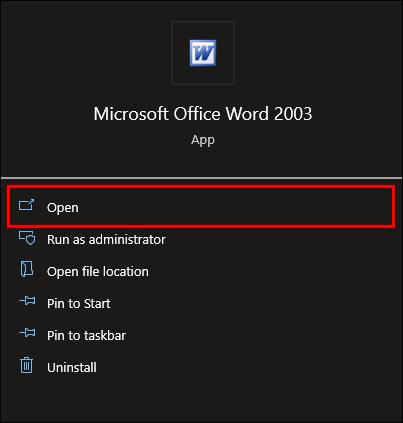
- "प्रारूप" मेनू से "ऑटोफ़ॉर्मेट" चुनें ।
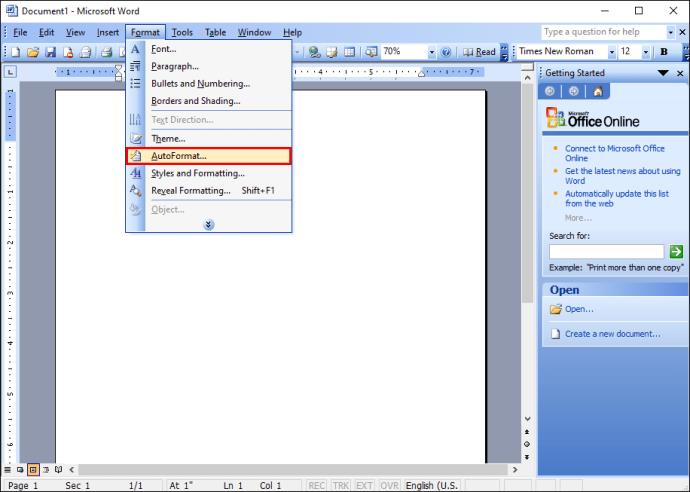
- "विकल्प" टैब पर जाएं ।
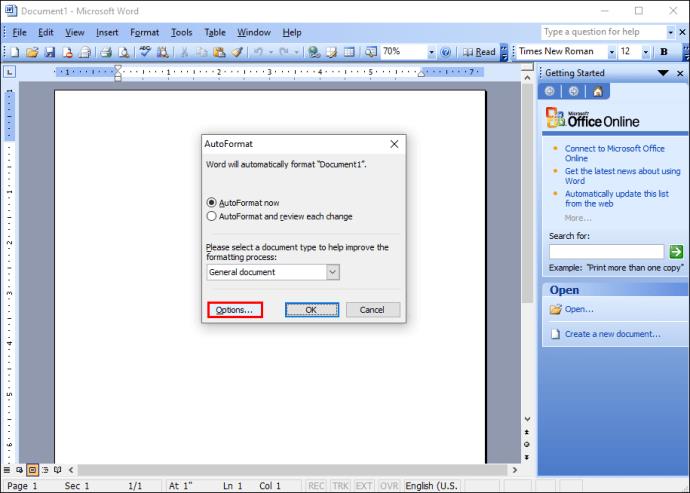
- नीचे स्क्रॉल करें और ड्रॉप-डाउन मेनू से "ऑटोकरेक्ट" विकल्प चुनें।
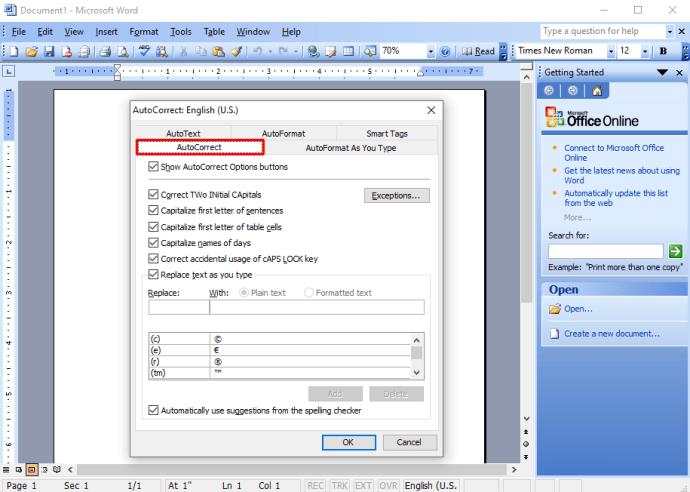
- विभिन्न स्वत: सुधार सुविधाओं को चालू/बंद करने या उन्हें पूरी तरह से अक्षम करने के लिए "विकल्प बॉक्स" पर टिक करें ।
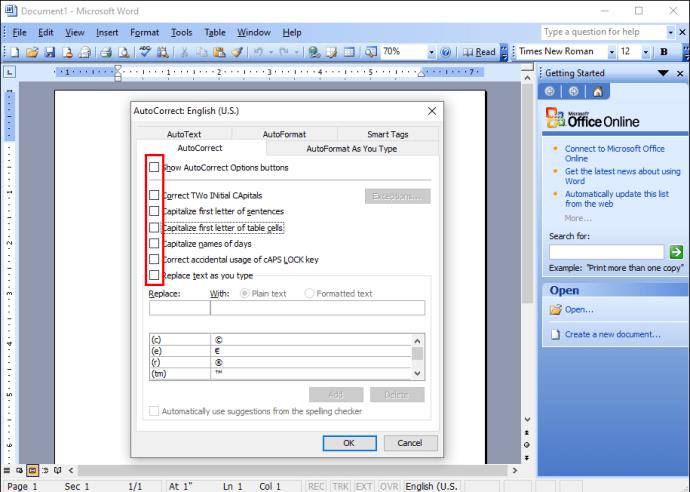
आप अक्सर गलत वर्तनी वाले शब्दों के लिए अतिरिक्त स्वचालित सुधार भी जोड़ सकते हैं, या उन शब्दों को हटा सकते हैं जिन्हें आप सुधारना नहीं चाहते हैं।
माइक्रोसॉफ्ट वर्ड 2007
- "माइक्रोसॉफ्ट वर्ड" खोलें ।
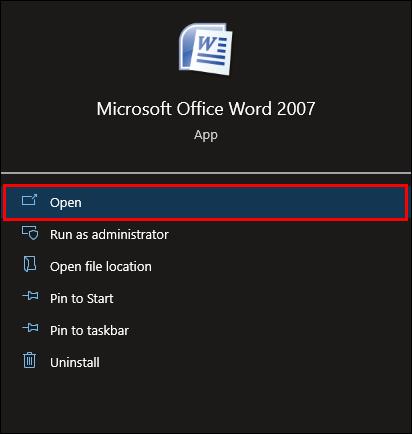
- ऊपरी-बाएँ कोने में, "कार्यालय" बटन पर क्लिक करें।
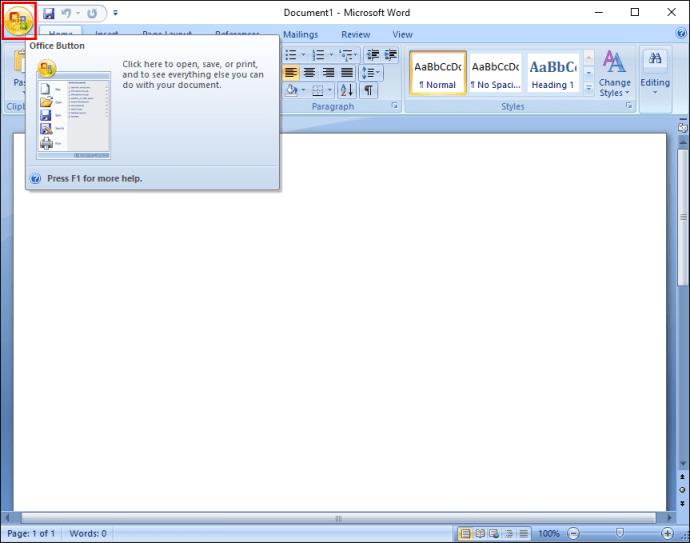
- ड्रॉप-डाउन मेनू से "विकल्प" चुनें ।
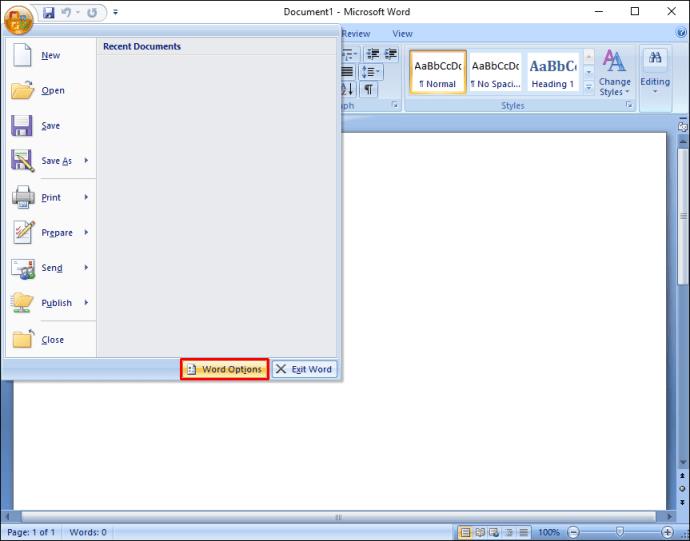
- "वर्ड ऑप्शंस" बॉक्स में "प्रूफ़िंग" विकल्प पर क्लिक करें ।
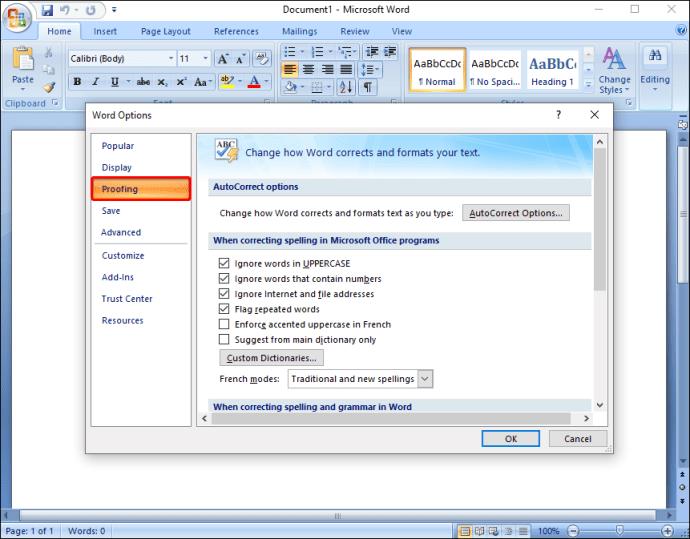
- "स्वत: सुधार विकल्प" अनुभाग पर जाएं और "स्वत: सुधार विकल्प ..." बटन पर क्लिक करें।
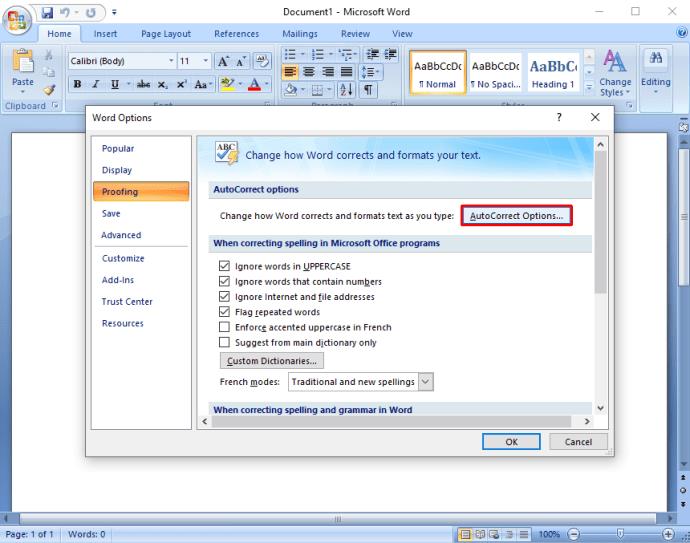
- "विकल्प बॉक्स" (सुविधाएँ) को चेक करें जिसे आप चालू / बंद करना चाहते हैं, फिर "ओके" पर क्लिक करें।
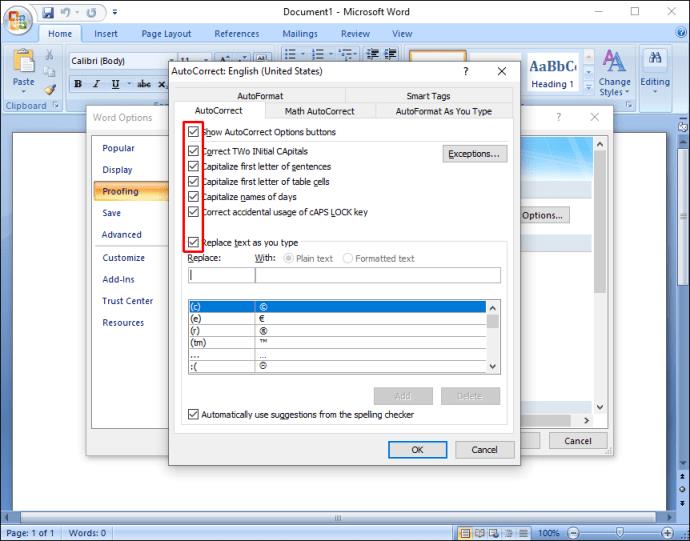
यहां, आप अतिरिक्त सुधार भी जोड़ सकते हैं या उन शब्दों को हटा सकते हैं जिन्हें आप सुधारना नहीं चाहते हैं।
माइक्रोसॉफ्ट वर्ड 2010 और 2013
- "माइक्रोसॉफ्ट वर्ड" खोलें ।
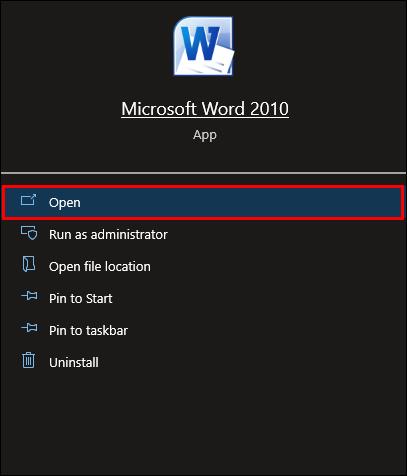
- "फ़ाइल" टैब चुनें ।
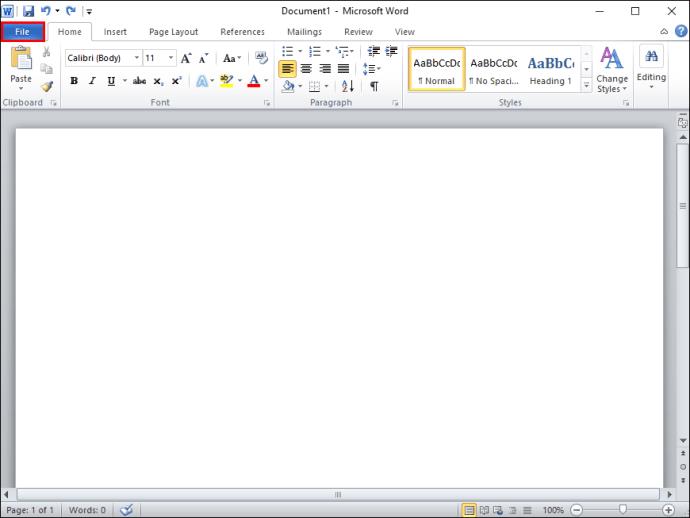
- बाएं मेनू विंडो में, "विकल्प" पर क्लिक करें।
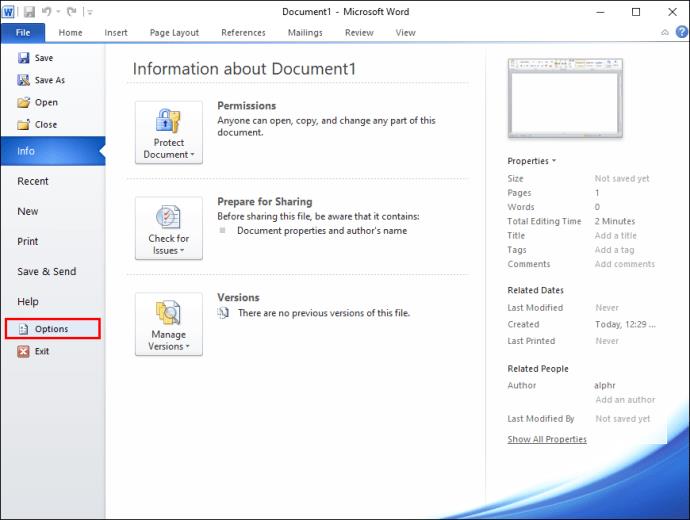
- Word विकल्प मेनू में "प्रूफिंग" विकल्प पर क्लिक करें ।
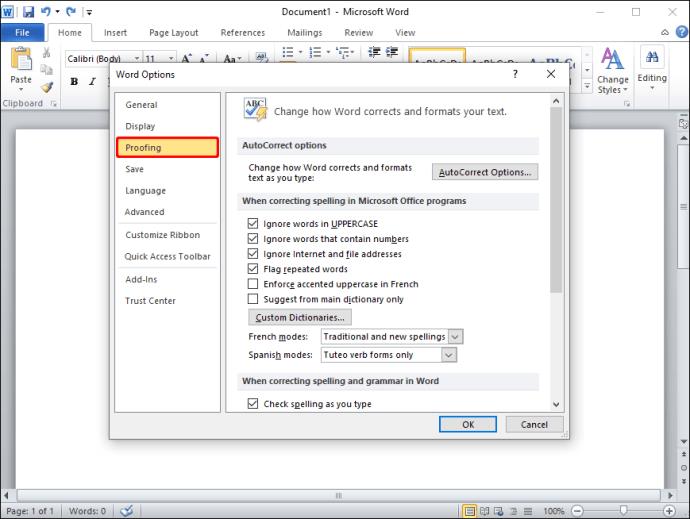
- "स्वत: सुधार विकल्प" अनुभाग के तहत, दाईं ओर "स्वत: सुधार विकल्प" चुनें ।
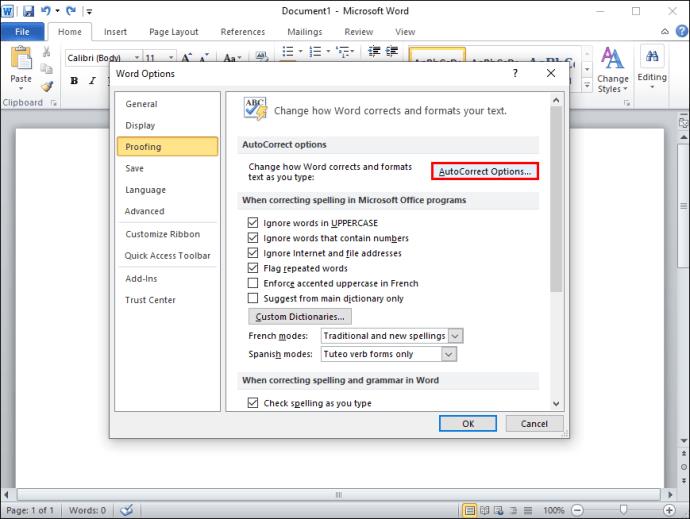
- AutoCorrect सुविधा को अनुकूलित करने या इसे पूरी तरह से अक्षम करने के लिए "विकल्प बॉक्स" को चेक करें ।
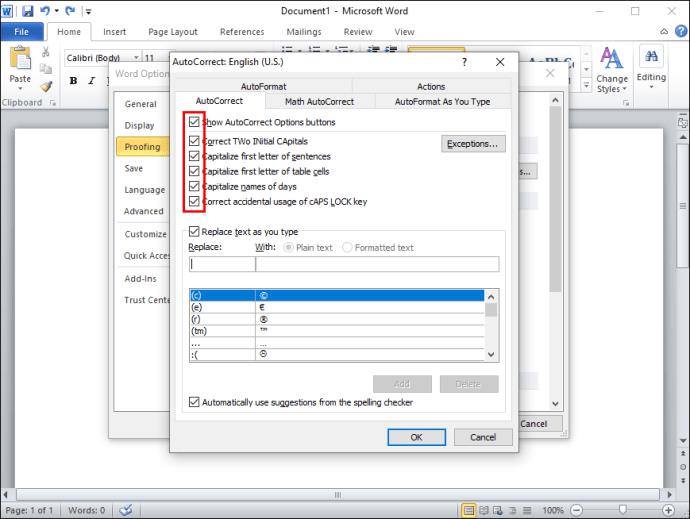
माइक्रोसॉफ्ट वर्ड 2016 और बाद में
- "माइक्रोसॉफ्ट वर्ड" खोलें ।
- "फ़ाइल" टैब पर क्लिक करें ।
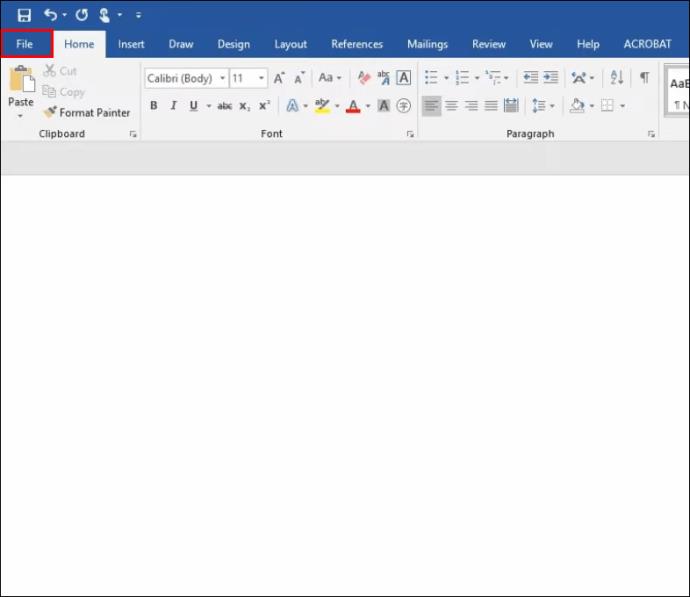
- नीचे-बाईं ओर, "विकल्प" चुनें।
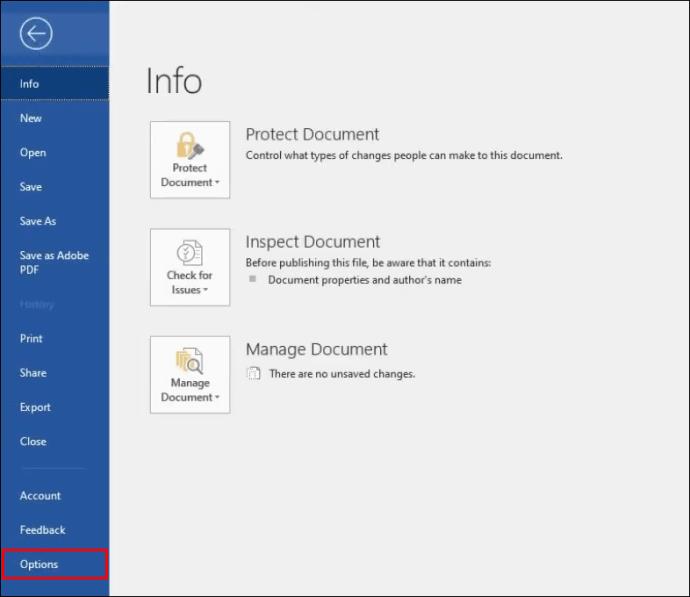
- "शब्द विकल्प" मेनू में "प्रूफ़िंग" विकल्प पर क्लिक करें ।
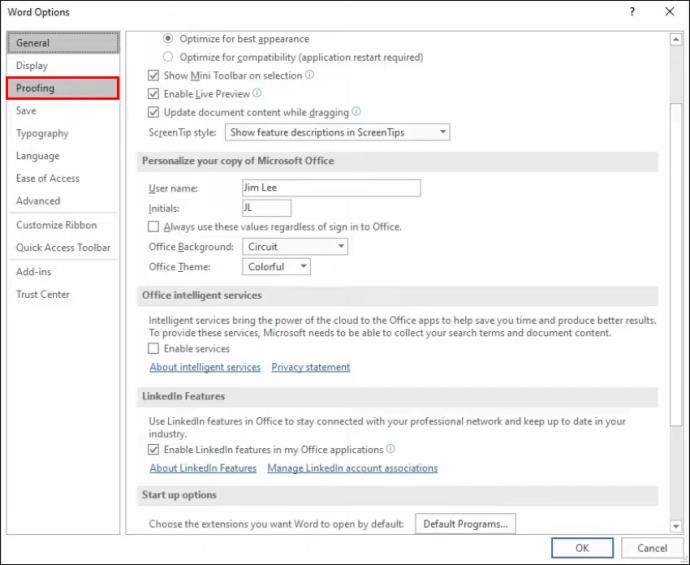
- "स्वत: सुधार विकल्प" चुनें ।
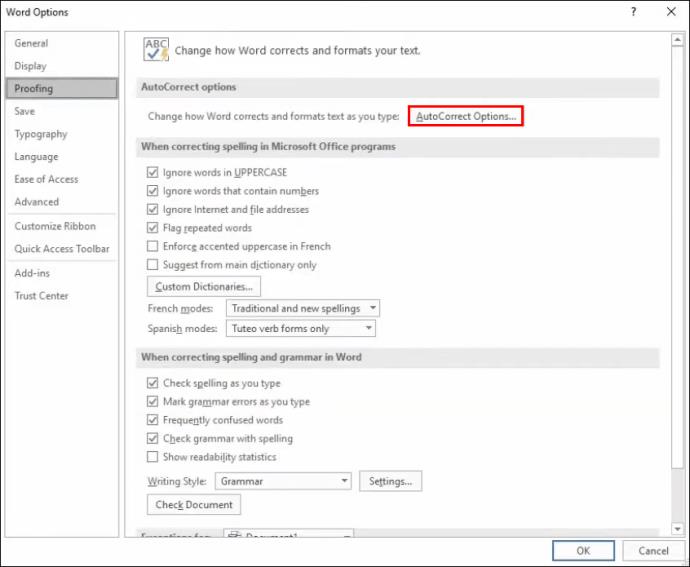
- उन विशेषताओं के लिए "विकल्प बॉक्स" को चेक करें जिन्हें आप चालू करना चाहते हैं या किसी विशिष्ट सुविधा को बंद करें जो आपको पसंद नहीं है।
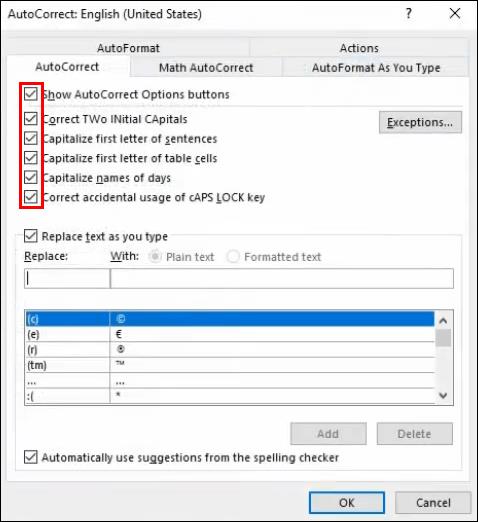
Word के पुराने संस्करण की ��रह, आप अतिरिक्त स्वचालित सुधार जोड़ सकते हैं या उन शब्दों को हटा सकते हैं जिन्हें आप सुधारना नहीं चाहते हैं।
मैक पर माइक्रोसॉफ्ट वर्ड में स्वत: सुधार कैसे बंद करें I
MacOS का उपयोग करते समय Microsoft Word पर स्वतः सुधार को बंद करने के चरण Windows के समान हैं, केवल आपके Word संस्करण के आधार पर थोड़े भिन्न हैं।
माइक्रोसॉफ्ट वर्ड 2003 और इससे पहले
- "माइक्रोसॉफ्ट वर्ड" खोलें ।
- फिर, "प्रारूप" विकल्प से, "ऑटोफ़ॉर्मेट" चुनें।
- "विकल्प" टैब चुनें ।
- "ऑटोकरेक्ट" टैब पर जाएं ।
- आप उन सुविधाओं को बंद कर सकते हैं जिन्हें आप नापसंद करते हैं या सब कुछ बंद कर सकते हैं। सुविधा को सक्षम करने के लिए किसी भी बॉक्स को चेक करें या उन्हें बंद करने के लिए अनचेक करें।
आप आमतौर पर गलत वर्तनी वाले शब्दों के लिए अधिक स्वचालित सुधार भी जोड़ सकते हैं। आप उन्हें हटा भी सकते हैं जिन्हें आप स्वचालित रूप से ठीक नहीं करना चाहते हैं। बाद वाले के मामले में, AutoCorrect अपने शब्दकोश से हटाए गए शब्दों की जाँच नहीं करेगा ।
माइक्रोसॉफ्ट वर्ड 2007
- "माइक्रोसॉफ्ट वर्ड" खोलें ।
- ऊपरी-बाएँ कोने में "कार्यालय" बटन पर क्लिक करें ।
- ड्रॉप-डाउन मेनू से, "विकल्प" चुनें।
- "वर्ड ऑप्शंस" विंडो में, "प्रूफ़िंग" विकल्प चुनें।
- ड्रॉप-डाउन मेनू से, "स्वत: सुधार विकल्प" चुनें।
- उन सुविधाओं का चयन करें जिन्हें आप अक्षम या सक्षम करना चाहते हैं। चेक किए गए बॉक्स सुविधा को सक्षम करते हैं।
आप आगे समायोजन भी जोड़ सकते हैं या उन शब्दों को हटा सकते हैं जिन्हें आप उसी मेनू में सुधारना नहीं चाहते हैं।
माइक्रोसॉफ्ट वर्ड 2010 और 2013
- "माइक्रोसॉफ्ट वर्ड" खोलें ।
- ड्रॉप-डाउन मेनू से, "फ़ाइल" चुनें।
- बाएं मेनू में "विकल्प" पर क्लिक करें ।
- "शब्द विकल्प" टैब में, "प्रूफ़िंग" विकल्प पर क्लिक करें।
- "स्वत: सुधार विकल्प" चुनें ।
- उन सुविधाओं का चयन करें जिन्हें आप अक्षम करना चाहते हैं, या आप स्वत: सुधार को पूरी तरह से अक्षम कर सकते हैं।
माइक्रोसॉफ्ट वर्ड 2016 और बाद में
- "माइक्रोसॉफ्ट वर्ड" लॉन्च करें ।
- "फ़ाइल" टैब चुनें ।
- बाएँ फलक के निचले-बाएँ कोने में "विकल्प" चुनें ।
- "वर्ड ऑप्शंस" विंडो में, "प्रूफ़िंग" चुनें।
- सेलेक्ट "स्वत: सुधार विकल्प।"
- "स्वत: सुधार" को बंद करें या "विशिष्ट सुविधा" को बंद करें जो आपको पसंद नहीं है।
पिछले संस्करणों की तरह, आप अधिक स्वचालित सुधार जोड़ सकते हैं या उन शब्दों को हटा सकते हैं जिन्हें आप स्वचालित रूप से सुधारना नहीं चाहते हैं।
समापन में, अधिकांश लोग बड़ी फ़ाइलों को लिखते या जांचते समय उनकी सहायता के लिए स्वत: सुधार सुविधाओं का उपयोग करते हैं। हालाँकि, कुछ लोगों के लिए, यह अधिक विचलित करने वाला हो सकता है।
जबकि AutoCorrect जैसे उपकरण उपयोगकर्ता के अनुभव को बढ़ाने के लिए हैं, यह दोषों के बिना नहीं है। यह सुविधा चयन करने में संघर्ष कर सकती है कि वर्तनी को ठीक करना है या शब्दों को स्थानापन्न करना है, जिसके परिणामस्वरूप ऐसी गलतियाँ हो सकती हैं जिन्हें मैन्युअल रूप से ठीक किया जाना चाहिए। उन लोगों के लिए जो HTML, व्यक्तिवाचक संज्ञा, अजीब वर्तनी वाले व्यावसायिक नाम, संक्षिप्ताक्षर आदि टाइप करते हैं, AutoCorrect को बंद करना सबसे अच्छा है। हालाँकि, आप सुविधा को पूरी तरह से अक्षम किए बिना सामान्य त्रुटियों को ठीक करने के लिए स्वतः सुधार सेटिंग में विकल्पों को ट्वीक कर सकते हैं।
माइक्रोसॉफ्ट वर्ड स्वत: सुधार अक्सर पूछे जाने वाले प्रश्न
क्या मैं अंग्रेजी के अलावा अन्य भाषाओं के साथ स्वतः सुधार का उपयोग कर सकता हूँ?
हाँ! AutoCorrect द्वारा कई अलग-अलग भाषाओं का समर्थन किया जाता है। हालांकि, ध्यान रखें कि आपको कुछ भाषाओं में अधिक बग का अनुभव हो सकता है। कोई दूसरी भाषा चुनने के लिए, इन चरणों का पालन करें:
1. "समीक्षा" पर जाएं और "भाषा" पर फिर "भाषा प्राथमिकताएं" पर क्लिक करें।
2. "कार्यालय संलेखन भाषाएँ और प्रूफ़िंग" पर जाएँ और अपनी इच्छित भाषा चुनें।
3. "ओके" पर क्लिक करें।
मैं स्वत: सुधार प्रविष्टियां कैसे जोड़ या निकाल सकता हूं?
जैसा कि पहले उल्लेख किया गया है, आप उन शब्दों को जोड़ सकते हैं या हटा सकते हैं जिन्हें आप स्वचालित रूप से ठीक नहीं करना चाहते हैं।
स्वचालित सुधार जोड़ने के लिए, इन चरणों को देखें:
1. ऑटो करेक्ट टैब पर क्लिक करें।
2. "बदलें" बॉक्स में वह शब्द या वाक्यांश दर्ज करें जिसे आप अक्सर गलत वर्तनी देते हैं।
3. "साथ" बॉक्स में शब्द की उचित वर्तनी दर्ज करें।
4. "जोड़ें" पर क्लिक करें।
सुधारों को हटाने के लिए, कदम हैं:
1. ऑटो करेक्ट टैब पर क्लिक करें।
2. वह शब्द दर्ज करें जिसे आप "बदलें" बॉक्स में सूची से हटाना चाहते हैं।
3. सूची से प्रविष्टि चुनें।
4. "हटाएं" बटन दबाएं।